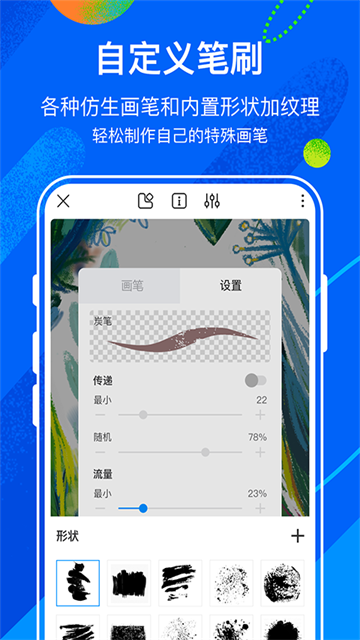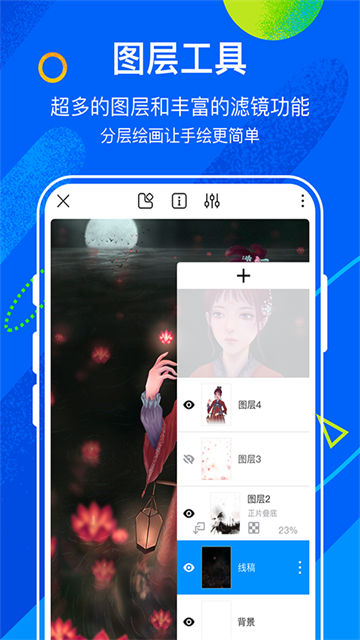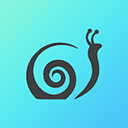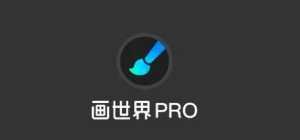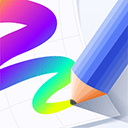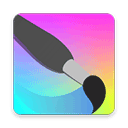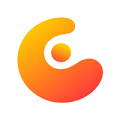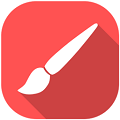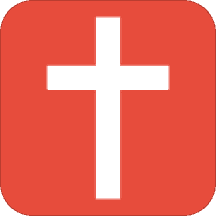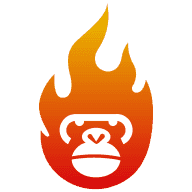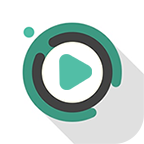游戏截图
游戏介绍
熊猫绘画app为广大绘画爱好者和创作者打造了一个功能多样的手机绘画平台,具备强大的绘画功能。应用不仅包含了常用的画笔、画板、图层、滤镜等工具模块,还支持导出导入、记录、回放、撤销等多种实用操作,配合丰富多样的工具选择,让用户能够充分释放想象力,创作出各类生动精彩的作品。
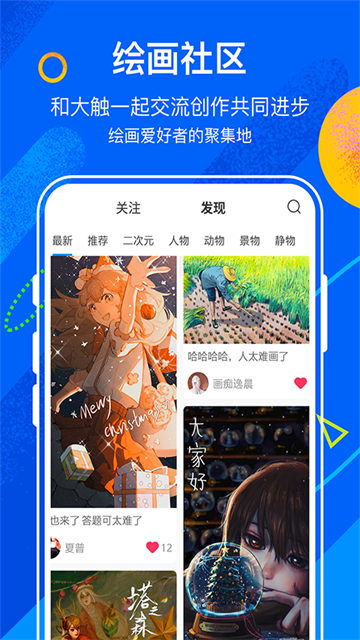
熊猫绘画正版特点
1、快乐茶绘
多人实时在线绘画
手机触控绘画与电脑数位板可在同一画布上协同创作,打破设备限制。你可以与朋友边聊天边画画,指尖与画笔互动碰撞灵感火花。随时随地拿起手机,就能与电脑端的朋友在同一个画布上一起享受绘画乐趣!
2、动画制作
轻松创作趣味动画和GIF
内置简单易用的动画编辑功能,激发你的创意潜能,制作精彩有趣的动态作品。支持导出为MP4与GIF两种格式,便于分享与展示。
3、多样笔刷
灵活自定义笔刷系统
提供12种预设画笔,如铅笔、圆珠笔、水彩笔等,分别适用于勾线、填充等不同用途。每种笔刷都可进行参数调节,满足个性化需求。还可根据喜好搭配形状与纹理,打造专属笔刷。未来还将持续更新更多笔刷类型,敬请期待!
熊猫绘画正版怎么用?
1、从指定渠道下载安装到手机,打开后点击同意协议

2、进入创作界面,选择“绘画”选项

3、进入绘图主界面

4、点击“社区”浏览他人作品

5、点击“我的”登录个人账户

熊猫绘画正版新手怎么入门?
1、创作界面
启动熊猫绘画APP,进入主界面后点击“创作”标签,顶部设有“绘画”、“茶绘”、“挑战”三大功能模块。
底部包含“本地”与“云端”两个存储区域。“本地”用于保存当前设备上的草稿,“云端”则用于远程备份。
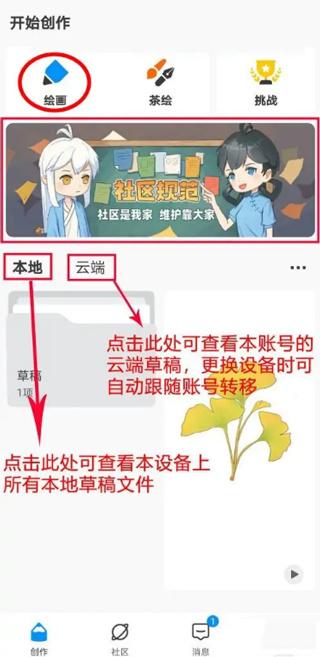
2、新建画布
选择“绘画”选项后,弹出“新建草稿”设置面板。可选用默认尺寸,也可点击“自定义画布”自行调整大小。还可以通过“根据图片创建”功能从相册中选取素材作为背景。
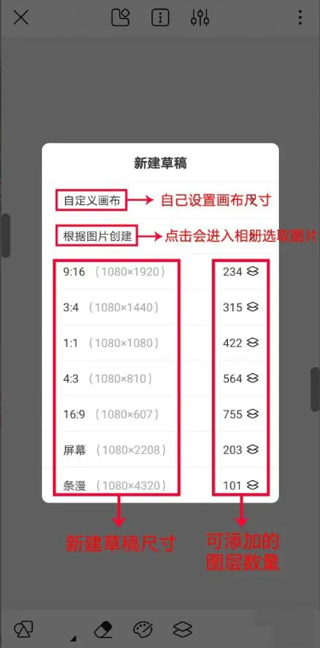
3、绘画工具
进入绘图界面后,点击屏幕下方第一个图标,即工具菜单,会显示六个选项:“实心柳叶笔”、“空心柳叶笔”、“直线工具”、“圆形工具”、“矩形工具”以及“关闭工具栏”。
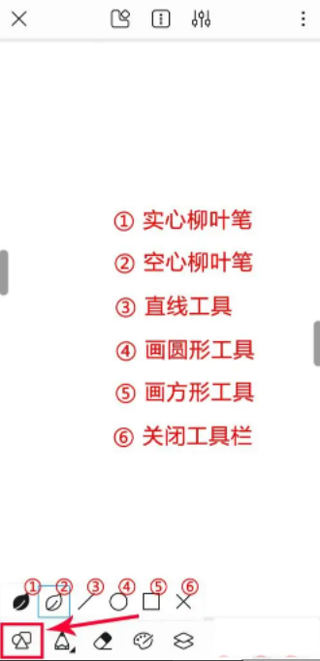
以上内容就是关于“熊猫绘画新手怎么入门?”的详细教程,希望对刚接触这款软件的新手有所帮助~
熊猫绘画正版怎么导入笔刷?
1、首先打开熊猫绘画APP,若你是在官方商城购买的笔刷包,在“个人中心”的订单列表中即可找到对应笔刷组,直接导入即可。
2、如果是其他平台下载的笔刷文件,请先将其保存至手机或平板的特定文件夹中,建议单独建立一个“笔刷”文件夹以便管理。注意:熊猫绘画仅支持.bru格式的笔刷文件。
3、新建画布并进入绘图界面,点击右下角三个点,选择“导入画笔”功能。
4、此时将跳转到文件管理界面,前往存放笔刷的文件夹,找到后缀为.bru的文件,勾选后点击“导入”按钮即可完成操作。
5、返回绘图界面,再次打开画笔库,你将在底部看到刚刚导入的自定义笔刷。
熊猫绘画正版对称功能在哪?
熊猫绘画内置了图形对称辅助功能,方便用户绘制对称图案。具体使用步骤如下:
第一步:打开熊猫绘画APP,新建一个画布,并选择合适的笔刷;
第二步:在顶部工具栏中找到“工具箱”按钮,点击进入后可以看到多个常用功能,如文字、选区、动画制作、图片导入等,最后一个即为“对称”功能,点击开启;
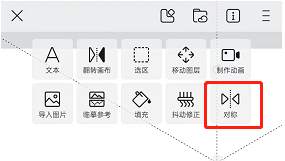
第三步:在弹出的选项中选择所需的对称方式,例如水平对称、左右对称等。确认画布中的对称轴位置后,即可开始绘制对称图形;

如需调整对称轴位置,可点击虚线中的灰色小圆点进行拖动。若要固定当前对称轴,点击工具栏中的锁定图标即可防止误移。
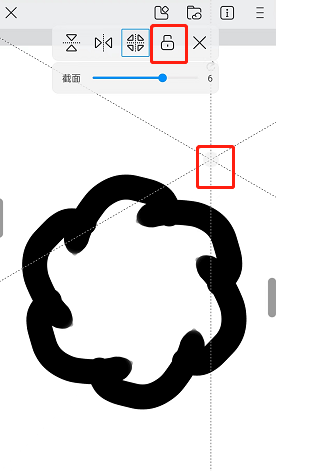
应用信息
- 厂商:暂无
- 包名:net.pandapaint.draw
- 版本:v2.9.4
- MD5值:f0cd10465015a122dee46c76acd2d2f6